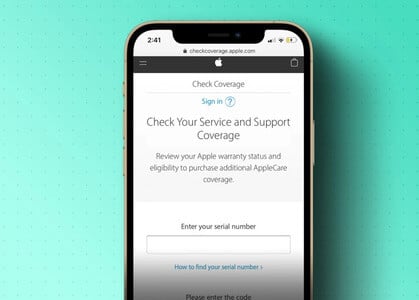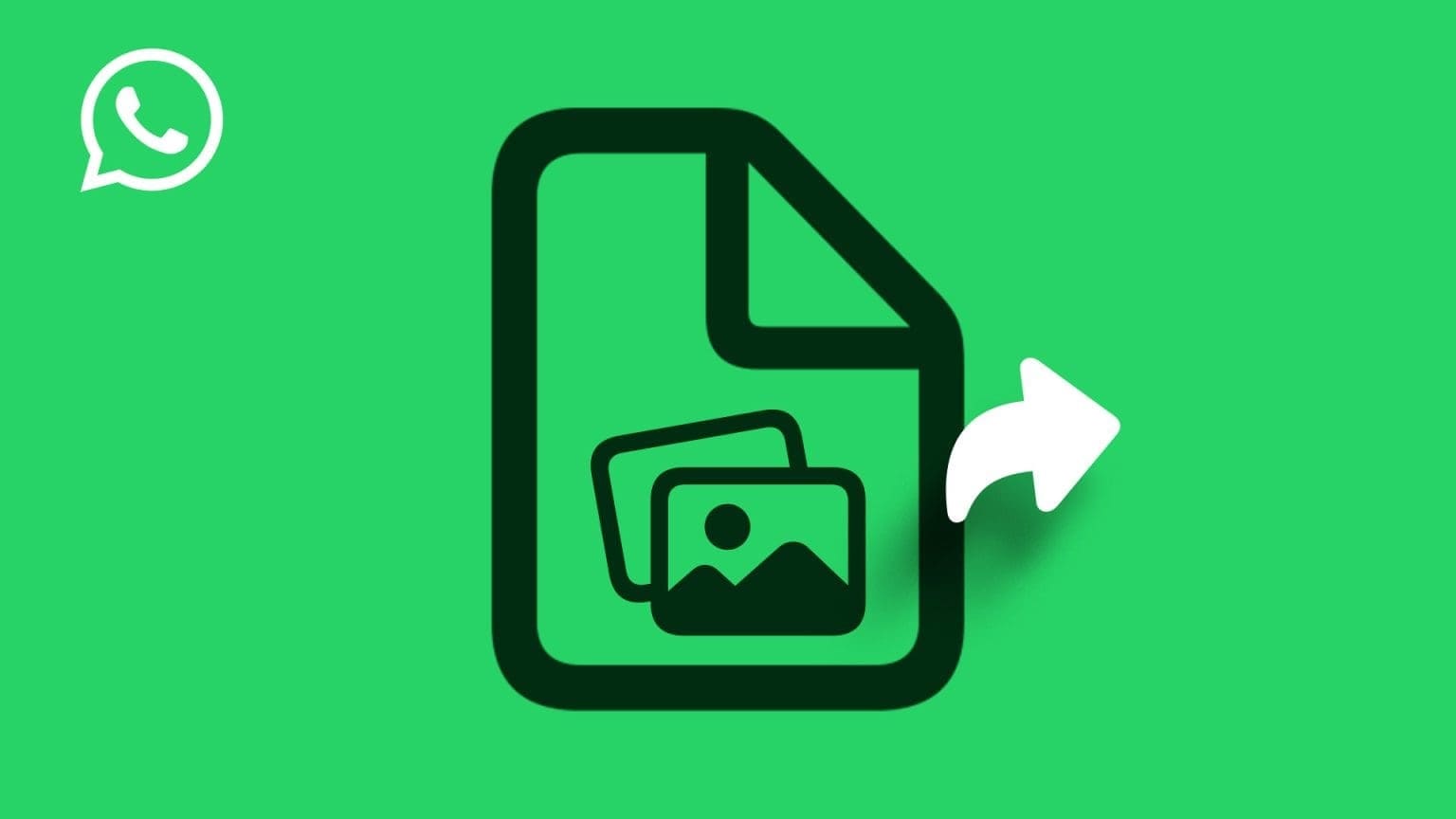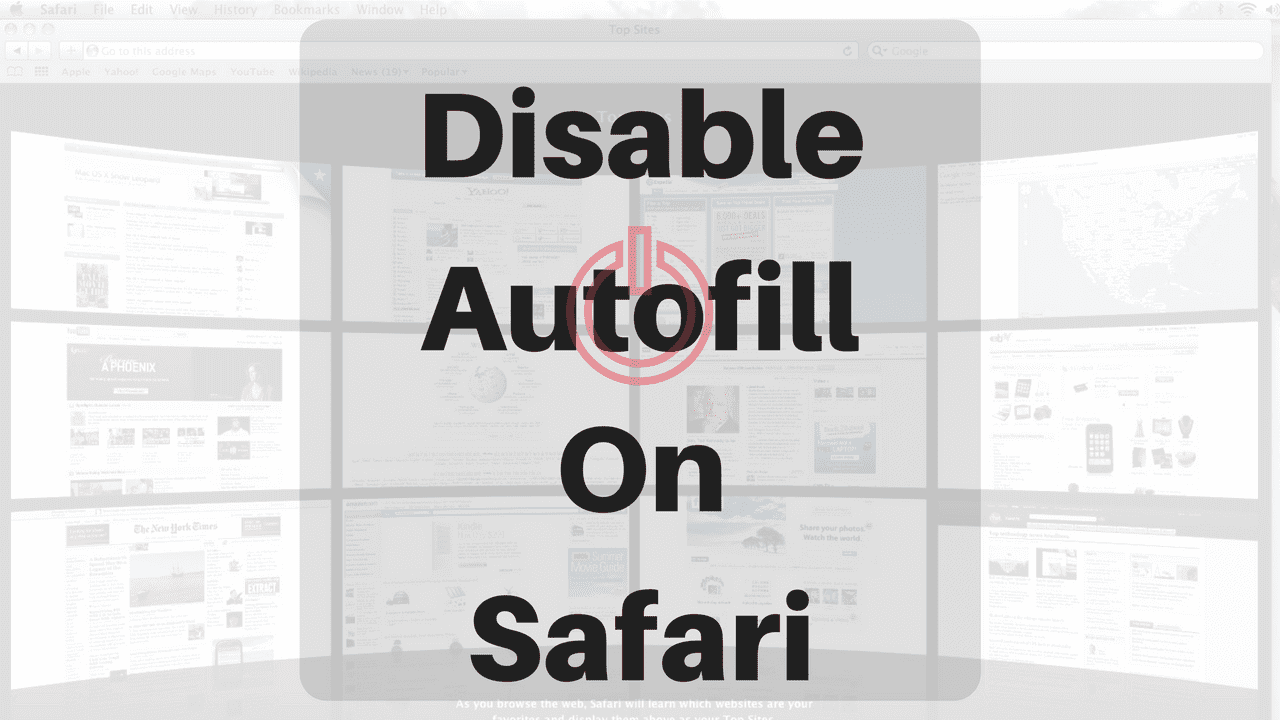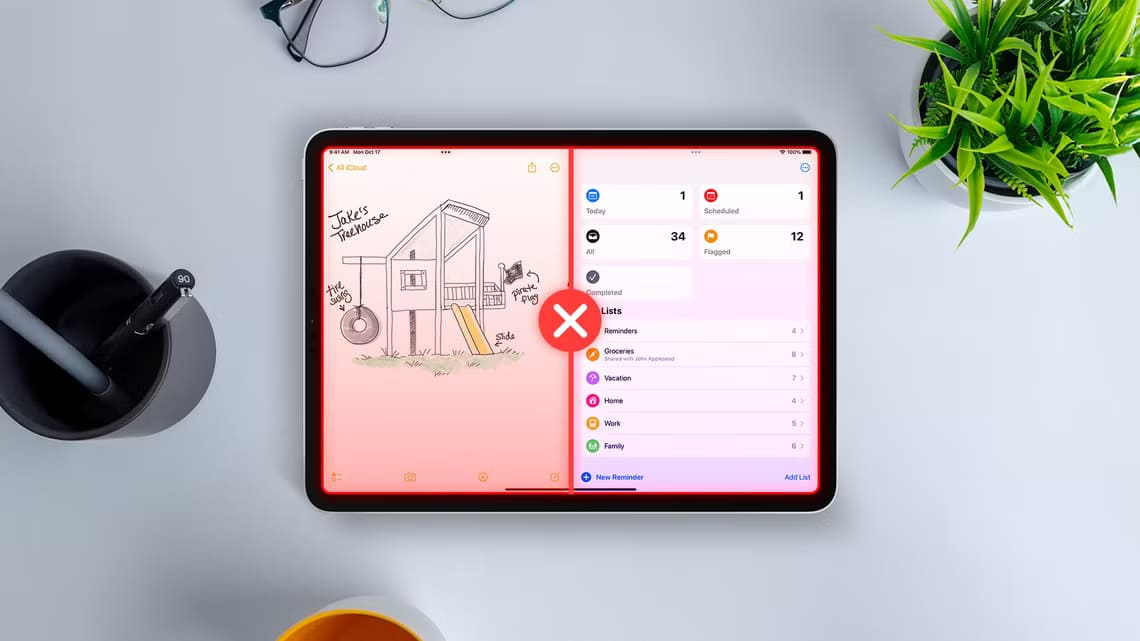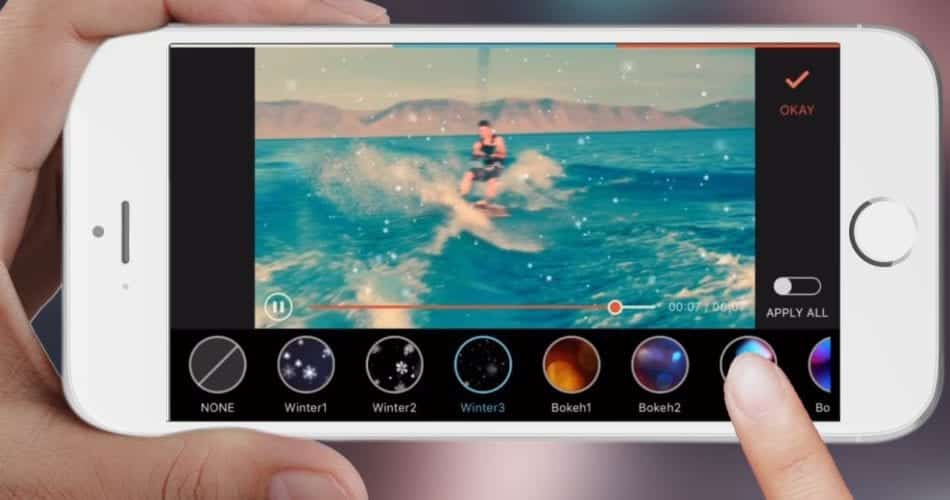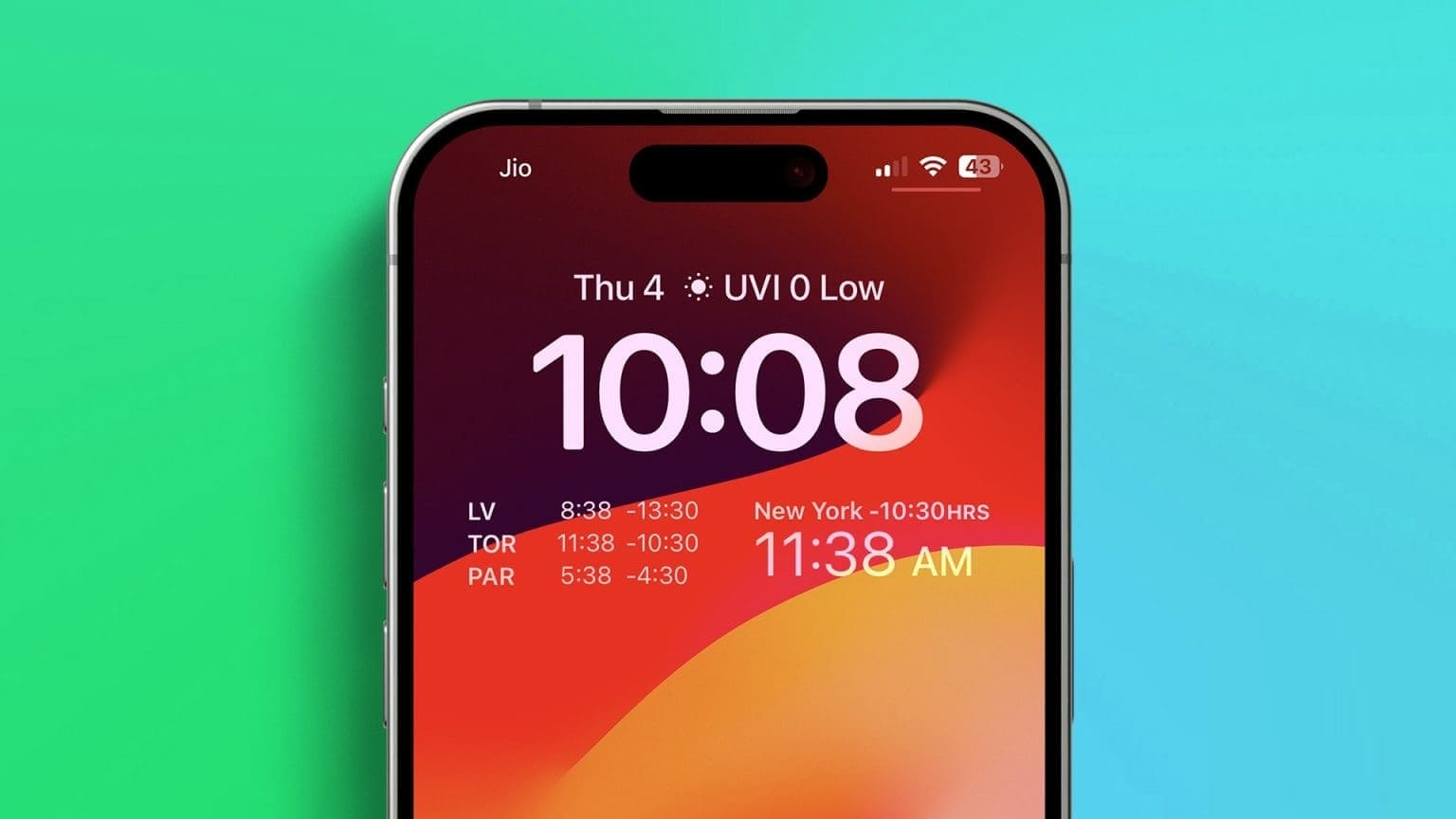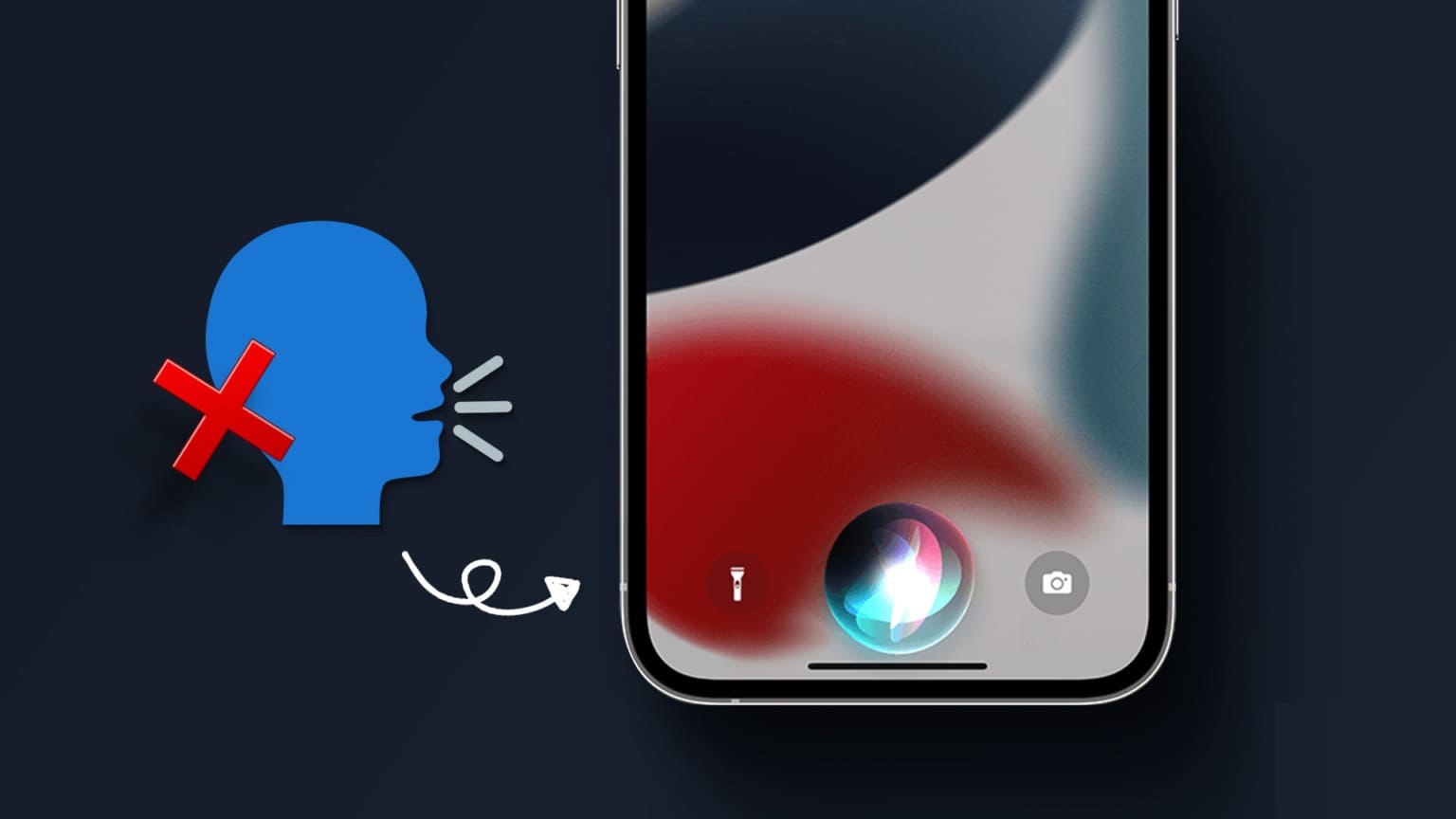يعتمد الأشخاص على تطبيق الرسائل القياسي على هواتفهم لتلقي أحدث التنبيهات حول الحسابات المصرفية وبطاقات الائتمان وعروض البيع وكلمات المرور لمرة واحدة والمزيد. على الرغم من أن تطبيق الرسائل يعمل كما هو متوقع في معظم الأوقات، إلا أن المخالفات فيه يمكن أن تؤدي إلى أخطاء وارتباك. إذا تلقيت رسائل نصية متأخرة على جهاز iPhone الخاص بك، فهذا يتعارض مع الغرض من استخدامه في المقام الأول. فيما يلي أفضل 9 طرق لإصلاح تلقي الرسائل النصية متأخرة على iPhone.
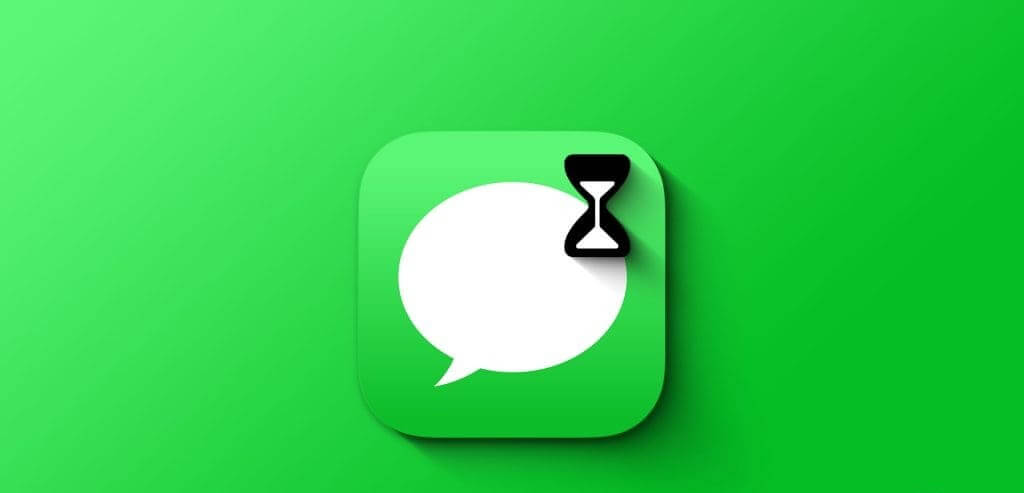
قد يؤدي الحصول على رسائل نصية بعد ساعات إلى مواقف غير سارة في بعض الأحيان. خاصة عندما تنتظر كلمة مرور لمرة واحدة (OTP) أو تحديثًا مهمًا من البنك الذي تتعامل معه أو شركة بطاقة الائتمان الخاصة بك، قبل أن تبدأ خدمة عملاء الشركة، جرب الحيل أدناه لتلقي الرسائل النصية في الوقت المحدد.
1. أعد تشغيل iPhone
تعد إعادة تشغيل جهاز iPhone الخاص بك طريقة فعالة لإصلاح مثل هذه المشكلات. إليك ما عليك القيام به.
الخطوة 1: استمر في الضغط على زري خفض الصوت والطاقة في وقت واحد حتى يظهر خيار “التمرير”. استخدم شريط التمرير لإيقاف تشغيل iPhone.
الخطوة 2: انتظر دقيقة أو دقيقتين واضغط على الزر الجانبي حتى يظهر شعار Apple.
2. تعطيل التركيز
إذا قمت بتمكين التركيز على iPhone، فسيتم تعليق جميع الإشعارات الفورية. إنه في الأساس وضع DND على iPhone. تحتاج إلى التمرير لأسفل من الزاوية العلوية اليمنى لفتح مركز التحكم وتعطيل التركيز.
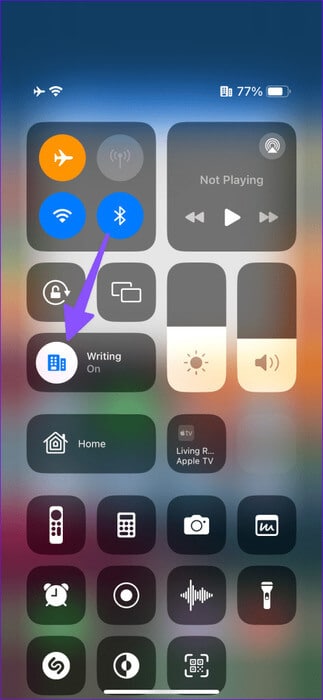
يمكنك استبعاد تطبيق الرسائل من Focus والاستمرار في بيئة خالية من التشتيت.
الخطوة 1: افتح تطبيق الإعدادات وحدد التركيز.
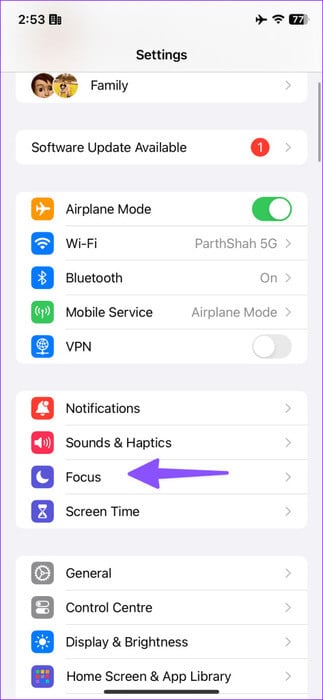
الخطوة 2: اضغط على ملف تعريف التركيز وحدد التطبيقات.
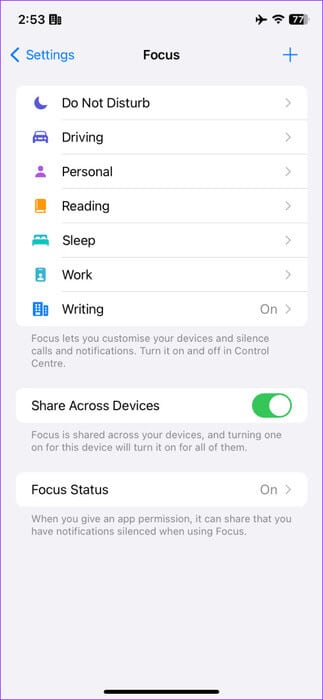
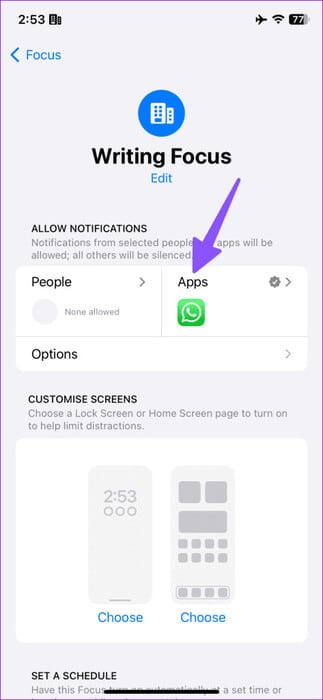
خطوة 3: اضغط على + وحدد الرسائل من القائمة التالية.
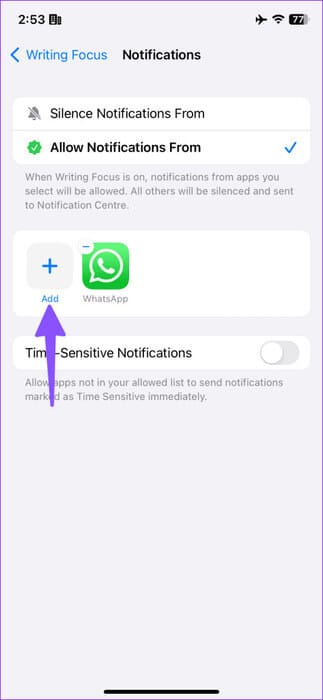
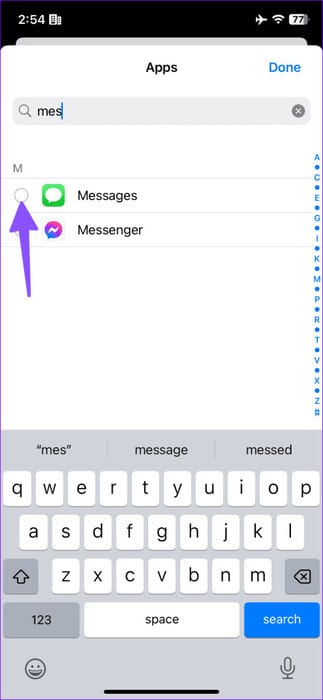
3. إزالة الرسائل من الملخص المقرر
هل قمت بتمكين الملخص المجدول على iPhone وأضفت تطبيق الرسائل؟ تتلقى الرسائل فقط خلال ساعات مناسبة. تحتاج إلى إزالة الرسائل من الملخص المجدول.
الخطوة 1: افتح تطبيق الإعدادات وانتقل إلى الإشعارات.
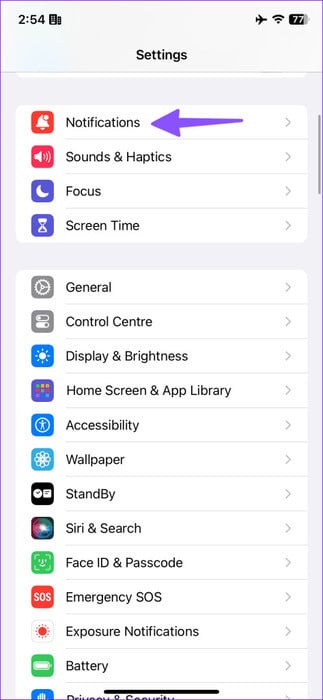
الخطوة 2: حدد الملخص المجدول وقم بتعطيل تبديل الرسائل من القائمة التالية.
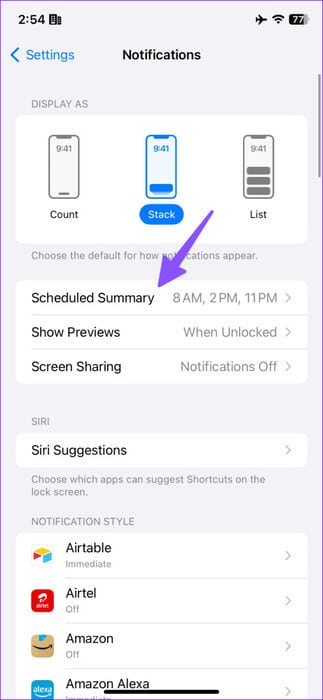
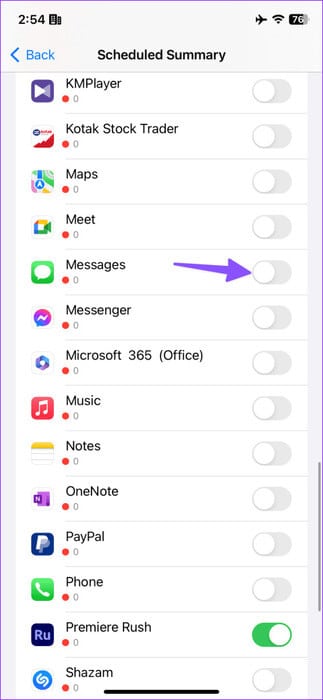
4. تحقق من اتصال الشبكة
إذا كان جهاز iPhone الخاص بك يعاني من مشكلات في الاتصال بالشبكة، فقد تواجه تأخيرات في تلقي الرسائل النصية. يمكنك التحقق من أشرطة الشبكة في الأعلى والتأكد من التغطية الكافية لتجربة سلسة.
إذا استمرت مشكلات الشبكة، فقم بتمكين وضع الطائرة من مركز التحكم وقم بتعطيله بعد مرور بعض الوقت.
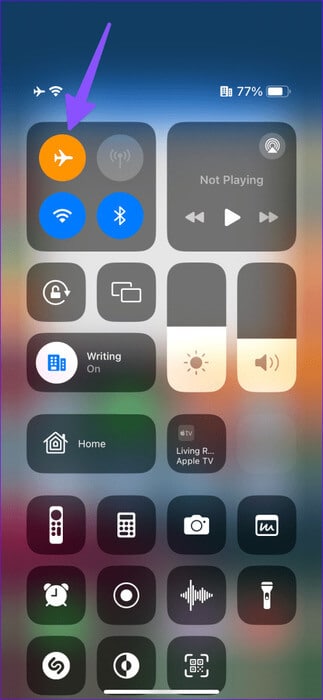
5. تحقق من خطة الناقل
هل انتهت صلاحية خطة الناقل الخاصة بك؟ قد تتوقف عن تلقي الرسائل النصية بسبب خطة الناقل القديمة. إذا كان لديك اتصال مدفوع مسبقًا، فقم بشراء خطة أخرى من شركة الاتصالات الخاصة بك. يحتاج مستخدمو الدفع الآجل إلى تسديد مستحقاتهم لتمكين خدمات الاتصال والرسائل على هواتفهم.
6. تحقق من مرشحات الرسائل
إذا قمت بوضع علامة على مستلم معين كبريد غير هام، فسيرسل تطبيق الرسائل جميع رسائله الواردة إلى مجلد البريد غير الهام. إليك كيفية العثور على مثل هذه الرسائل على جهاز iPhone الخاص بك.
الخطوة 1: افتح تطبيق الرسائل على جهاز iPhone الخاص بك.
الخطوة 2: اضغط على عوامل التصفية في الجزء العلوي وحدد البريد غير الهام.
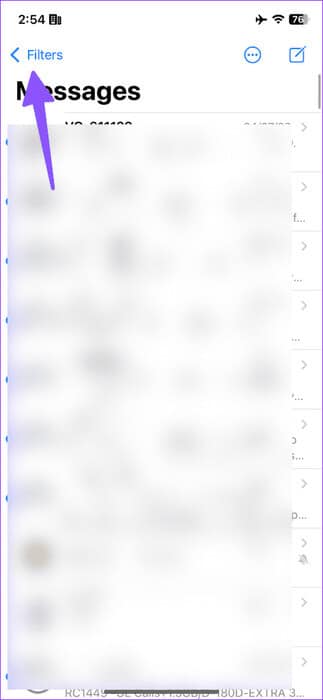
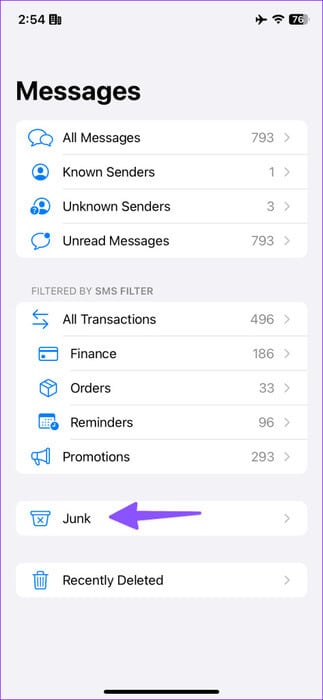
ابحث عن الرسائل الفائتة في مجلد الرسائل غير المرغوب فيها.
7. تحقق من انقطاع الخدمة من جانب الخادم
إذا واجه مشغل شبكة الجوال المحلي لديك انقطاعًا في الخدمة من جانب الخادم، فلن يتمكن جهاز iPhone الخاص بك من إرسال الرسائل أو استقبالها. يمكنك تأكيد ذلك مع أصدقائك أو عائلتك باستخدام نفس الناقل. يمكنك أيضًا زيارة Downdetector والبحث عن مشغل شبكة الجوال الخاص بك. قد تلاحظ ارتفاع الرسوم البيانية للانقطاع وتعليقات المستخدمين الذين يشتكون من مشكلات الاتصال والرسائل على شركة الاتصالات.
يتعين عليك الانتظار حتى يقوم مشغل شبكة الجوال بإصلاح المشكلات من نهايتها، وعندها فقط ستتلقى رسائل على جهاز iPhone الخاص بك.
8. إعادة ضبط إعدادات الشبكة
غالبًا ما تؤدي إعدادات الشبكة غير الصحيحة إلى مشكلات مثل الرسائل المتأخرة على جهاز iPhone الخاص بك. يوفر iOS خيار إعادة ضبط إعدادات الشبكة أثناء التنقل.
الخطوة 1: افتح تطبيق الإعدادات وانتقل إلى عام.
الخطوة 2: اضغط على “نقل أو إعادة ضبط iPhone”.
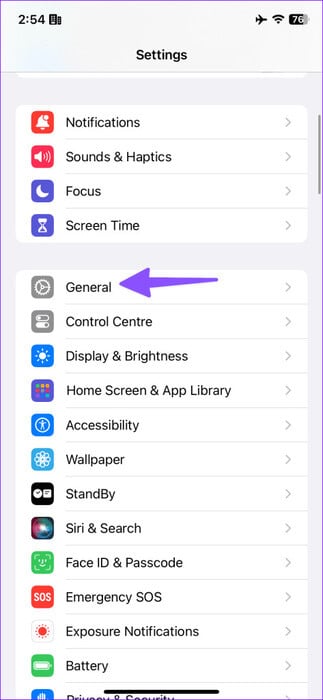
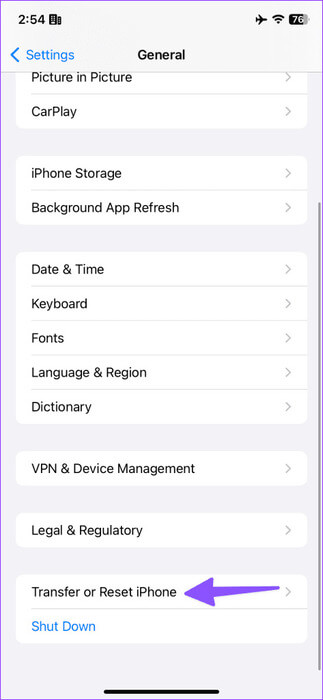
خطوة 3: حدد إعادة تعيين وانقر فوق إعادة ضبط إعدادات الشبكة.
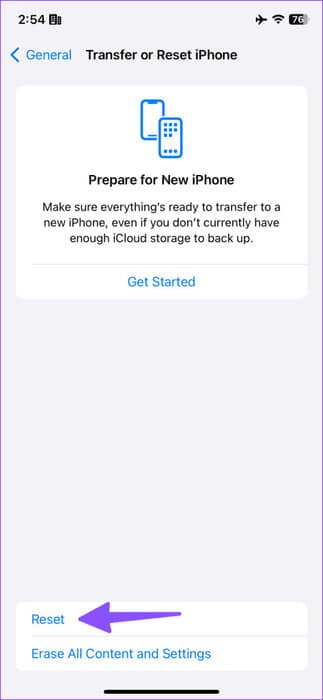
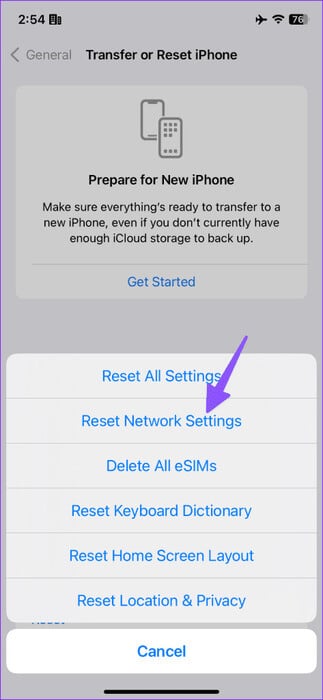
اقرأ منشورنا لمعرفة ما يحدث عند إعادة ضبط إعدادات الشبكة على جهاز iPhone الخاص بك.
9. تحديث دائرة الرقابة الداخلية
تقوم Apple بتحديث تطبيق الرسائل باستخدام إصدارات برنامج iOS. يمكن أن يكون إصدار iOS القديم هو السبب الرئيسي هنا. تحتاج إلى تثبيت أحدث إصدار من iOS على هاتفك.
الخطوة 1: توجه إلى عام في إعدادات iPhone (راجع الخطوات أعلاه).
الخطوة 2: حدد تحديث البرنامج.
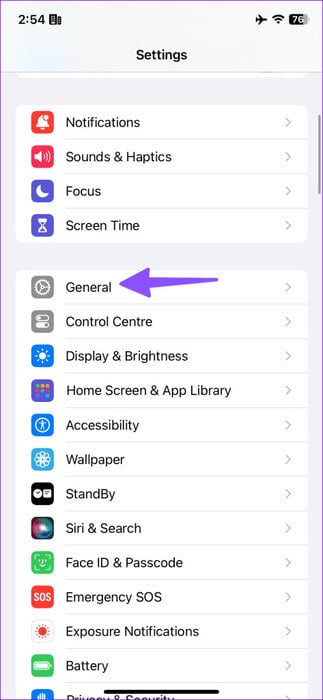
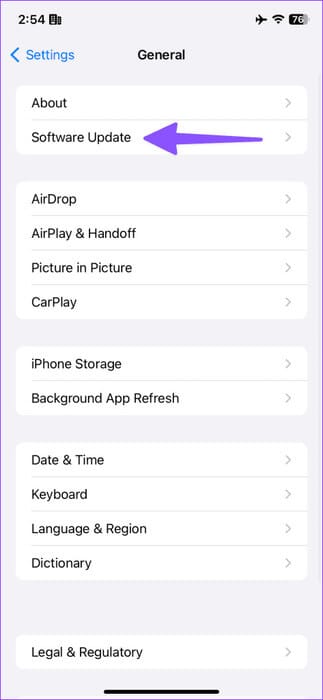
قم بتنزيل وتثبيت آخر تحديث للنظام على جهاز iPhone الخاص بك.
احصل على رسائل فورية
لماذا أتلقى رسائل نصية متأخرة على جهاز iPhone الخاص بي؟ إنه أحد الأسئلة الأكثر شيوعًا من مستخدمي iPhone. عدة عوامل يمكن أن تسبب مثل هذه القضايا. ما هي نصيحة استكشاف الأخطاء وإصلاحها التي تناسبك في إصلاح تلقي الرسائل النصية متأخرة على iPhone؟ شارك نتائجك في التعليقات أدناه.